آموزش پاورپوینت 2019 ملزومات
PowerPoint 2019 Essentials
Video Player is loading.
نکته:
آخرین آپدیت رو دریافت میکنید حتی اگر این محتوا بروز نباشد.
نمونه ویدیویی برای نمایش وجود ندارد.
سرفصل ها و درس ها
آشنایی با پاورپوینت Getting to Know PowerPoint
-
شروع شدن Getting Started
-
روبان The Ribbon
-
نوارهای روبان: صفحه اصلی Ribbon Tabs: Home
-
نوارهای روبان: درج کنید Ribbon Tabs: Insert
-
زبانه های روبان: طراحی Ribbon Tabs: Design
-
نوارهای روبان: انتقال ها Ribbon Tabs: Transitions
-
نوارهای روبان: انیمیشن ها Ribbon Tabs: Animations
-
نوارهای روبان: نمایش اسلاید Ribbon Tabs: Slide Show
-
نوارهای روبان: مرور Ribbon Tabs: Review
-
نوارهای روبان: نمایش Ribbon Tabs: View
-
نوارهای روبان: راهنما Ribbon Tabs: Help
-
نوار ابزار دسترسی سریع The Quick Access Toolbar
-
نمای پشت صحنه Backstage View
-
نمای پشت صحنه: گزینه اطلاعات Backstage View: Info Option
-
نمای پشت صحنه: گزینه جدید Backstage View: New Option
-
نمای پشت صحنه: گزینه را باز کنید Backstage View: Open Option
-
نمای پشت صحنه: گزینه های ذخیره و ذخیره را انتخاب کنید Backstage View: Save and Save As Options
-
نمای پشت صحنه: گزینه چاپ Backstage View: Print Option
-
نمای پشت صحنه: گزینه اشتراک گذاری Backstage View: Share Option
-
نمای پشت صحنه: گزینه صادرات Backstage View: Export Option
-
نمای پشت صحنه: بستن گزینه Backstage View: Close Option
-
نمای پشت صحنه: گزینه حساب Backstage View: Account Option
-
نمای پشت صحنه: گزینه بازخورد Backstage View: Feedback Option
-
نمای پشت صحنه: گزینه گزینه ها Backstage View: Options Option
-
نمای پشت صحنه: افزودنیها را دریافت کنید Backstage View: Get Add-ins
-
نوار ابزار کوچک The Mini Toolbar
ایجاد ارائه های اساسی Creating Basic Presentations
-
با استفاده از یک موضوع ارائه دهید Create a Presentation Using a Theme
-
ایجاد یک ارائه خالی جدید Creating a New Blank Presentation
-
درج اسلایدهای جدید Inserting New Slides
-
کار با اسلایدها Working with Slides
-
افزودن متن به اسلایدها Adding Text to Slides
-
دستکاری جعبه های متن Manipulating Text Boxes
-
قالب بندی متن Text Formatting
-
ایجاد لیست های گلوله ای و شماره گذاری شده Creating Bulleted and Numbered Lists
با استفاده از تصاویر Using Pictures
-
درج تصاویر ذخیره شده به صورت محلی Inserting Pictures Saved Locally
-
درج تصاویر آنلاین Inserting Online Pictures
-
استفاده از تصاویر به عنوان پس زمینه Using Pictures as a Background
-
دستکاری تصاویر Manipulating Images
-
برش و تغییر اندازه تصاویر Crop and Resize Images
در حال آماده سازی برای اجرای یک ارائه Preparing to Run a Presentation
-
طرح زمینه Apply a Theme
-
اعمال انتقال Apply Transitions
-
نمایش اسلایدی را اجرا کنید Run a Slide Show
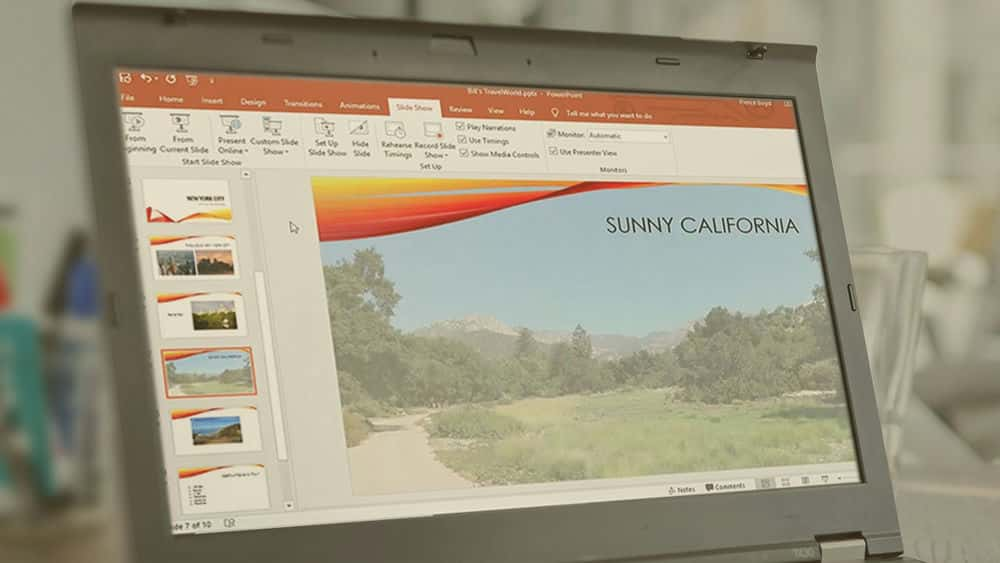
جزییات دوره
2h 0m
42
Pluralsight (پلورال سایت)


(آخرین آپدیت)
22
4.6 از 5
دارد
دارد
دارد
https://donyad.com/d/88ec
 Bill Kulterman
Bill Kulterman
بیل کالترمن مربی ، نویسنده و مربی گواهی شده مایکروسافت (MCT) است. بیل بیش از دوازده سال یک مربی بوده و دانش آموزان را در Excel ، Visio و یک راه حل اضافی آموزش می دهد. در سالهای اخیر او فقط از طریق Office 365 فقط بر روی شیرپوینت و شیرپوینت آنلاین تمرکز کرده است. وقتی دوره ای ایجاد نمی کند ، معمولاً می توان او را در حال دوچرخه سواری یا آرامش در حوضچه کوی خود یافت.
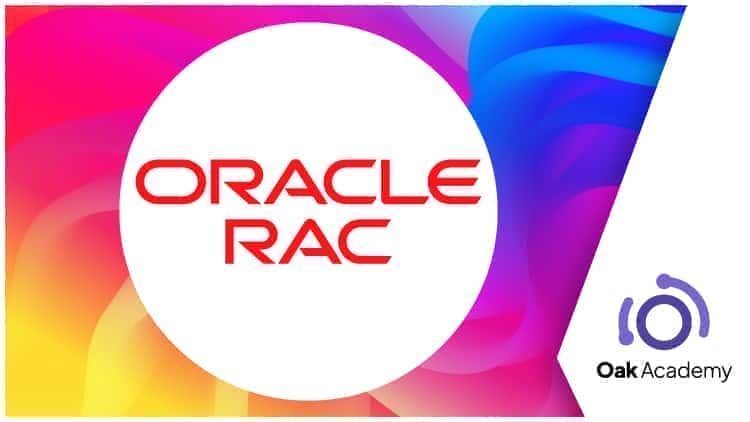
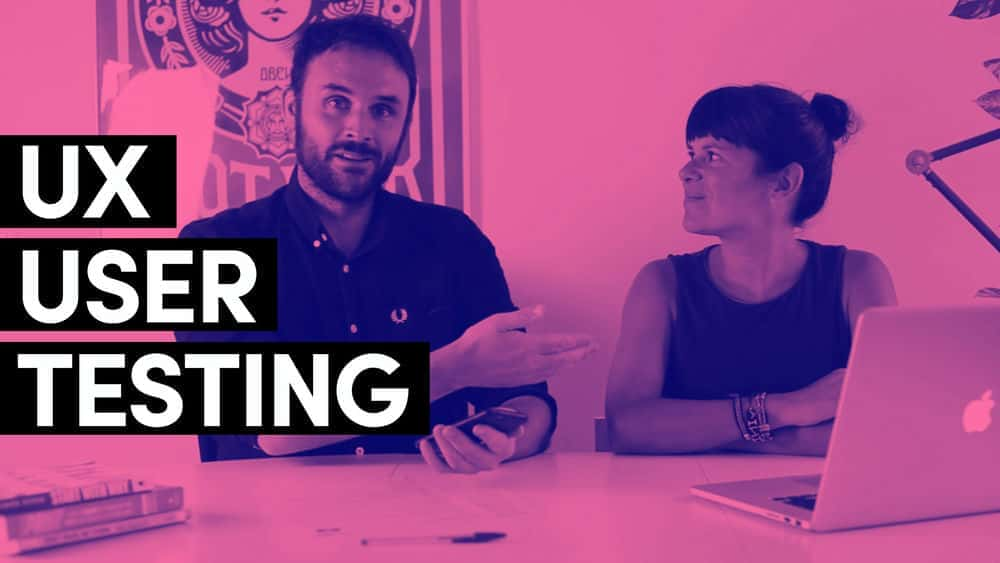





نمایش نظرات